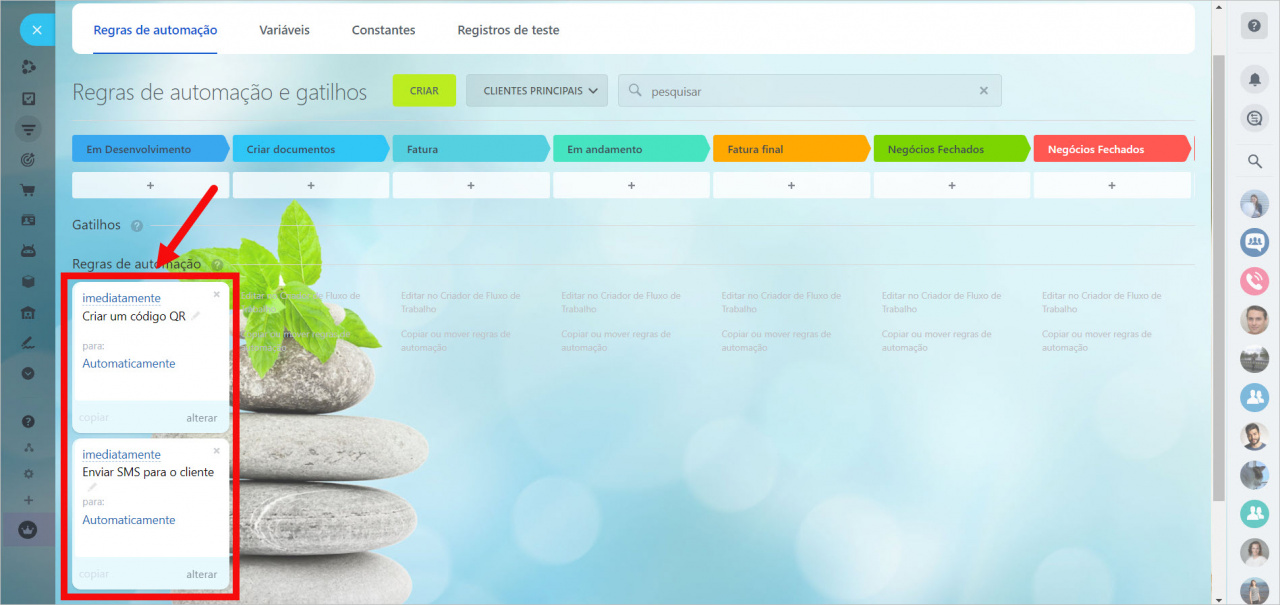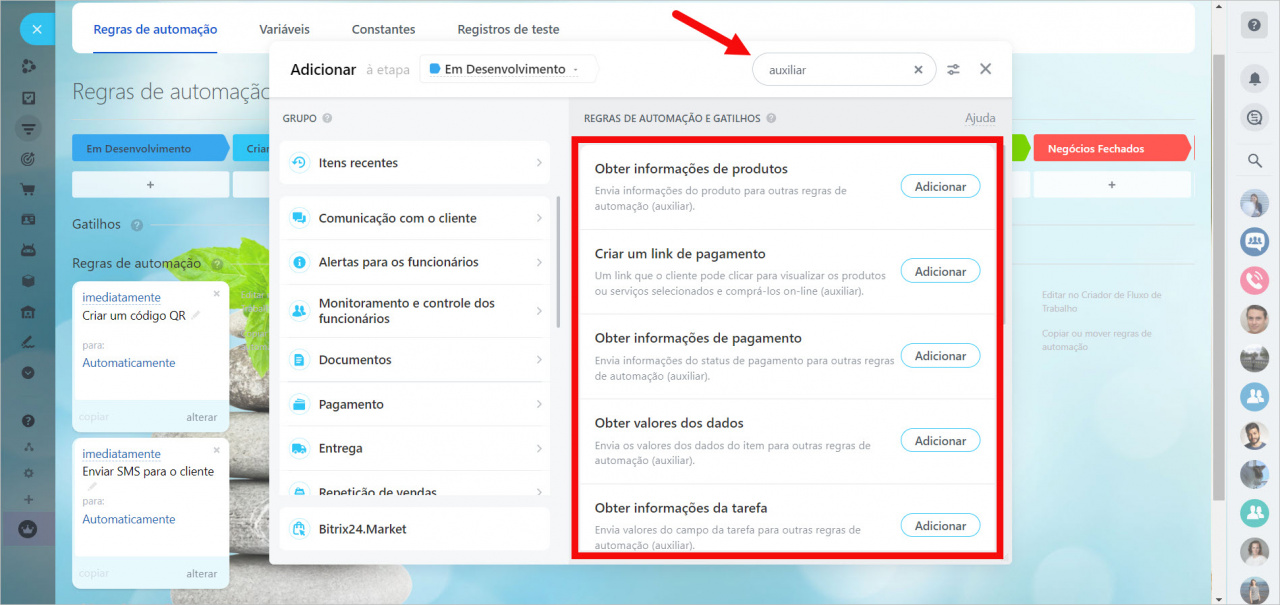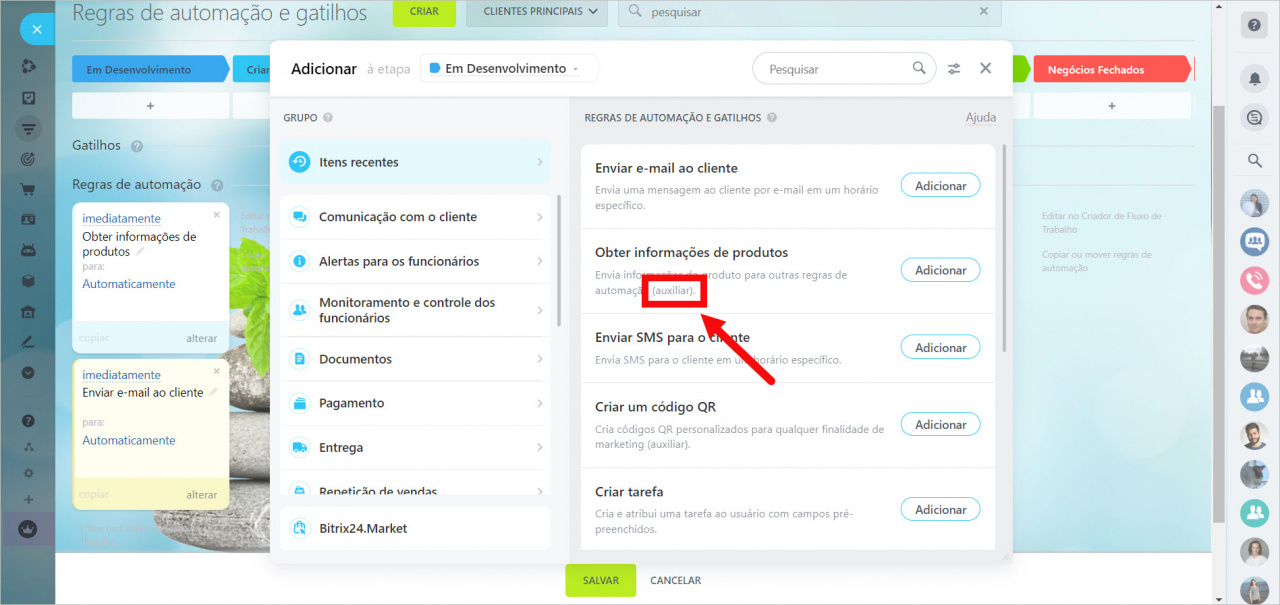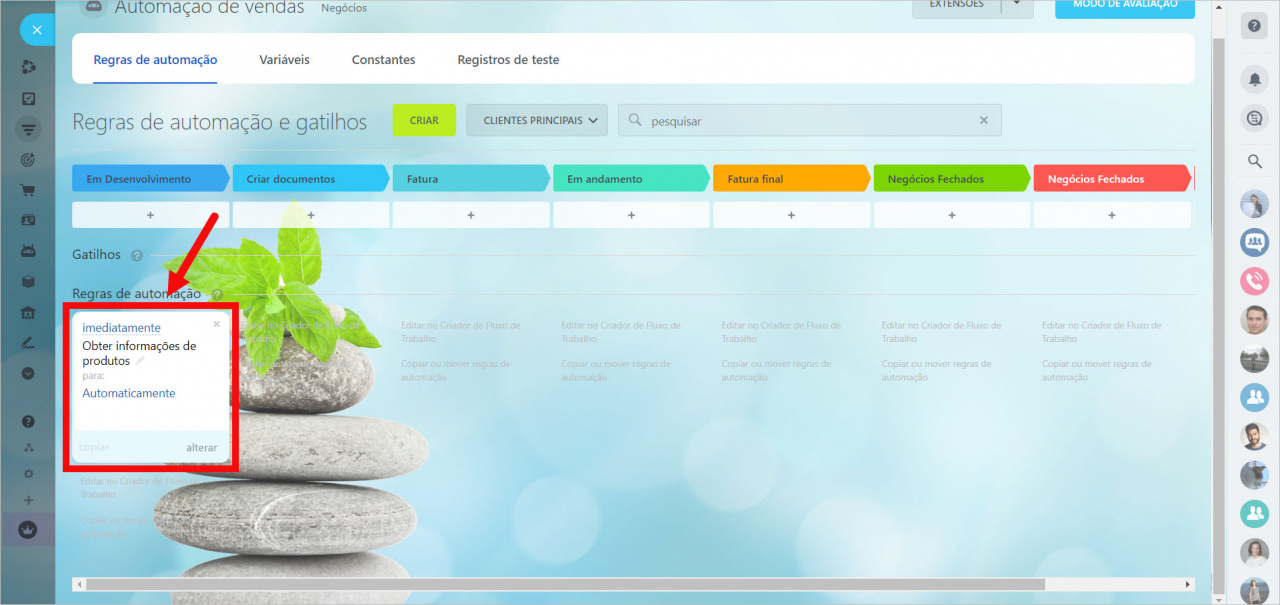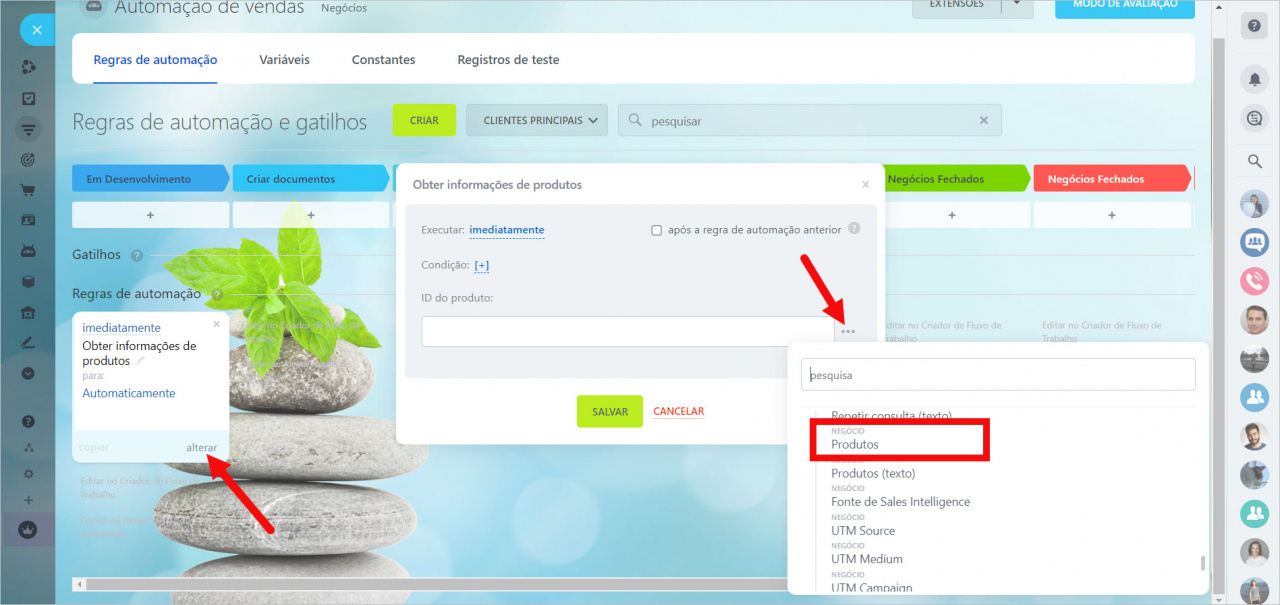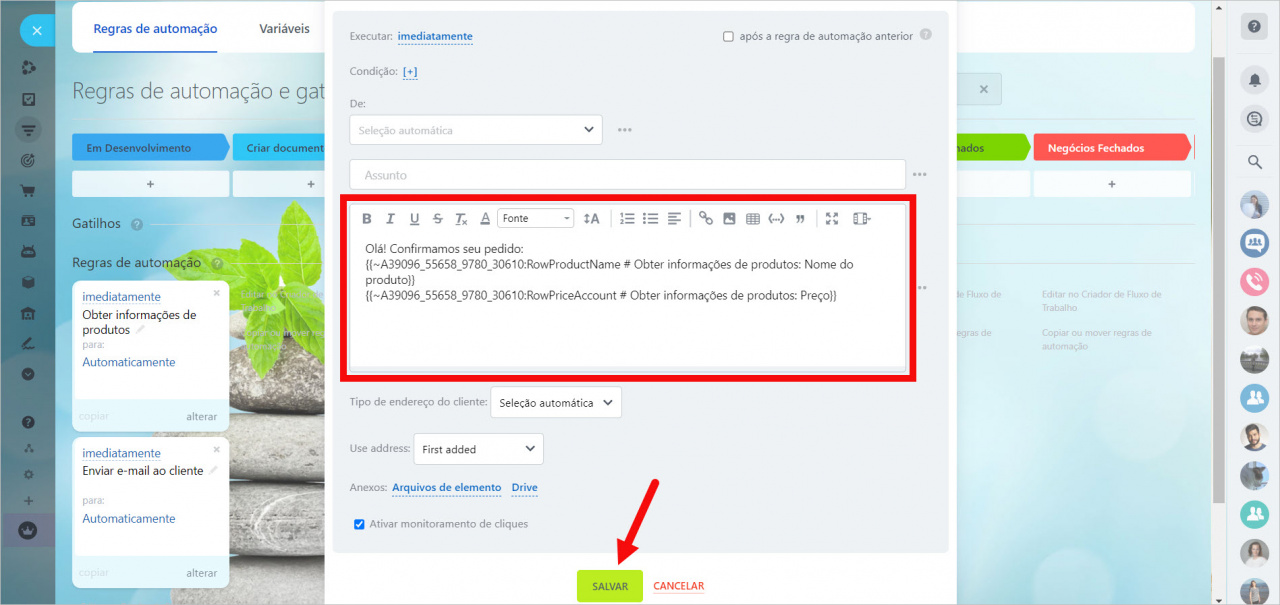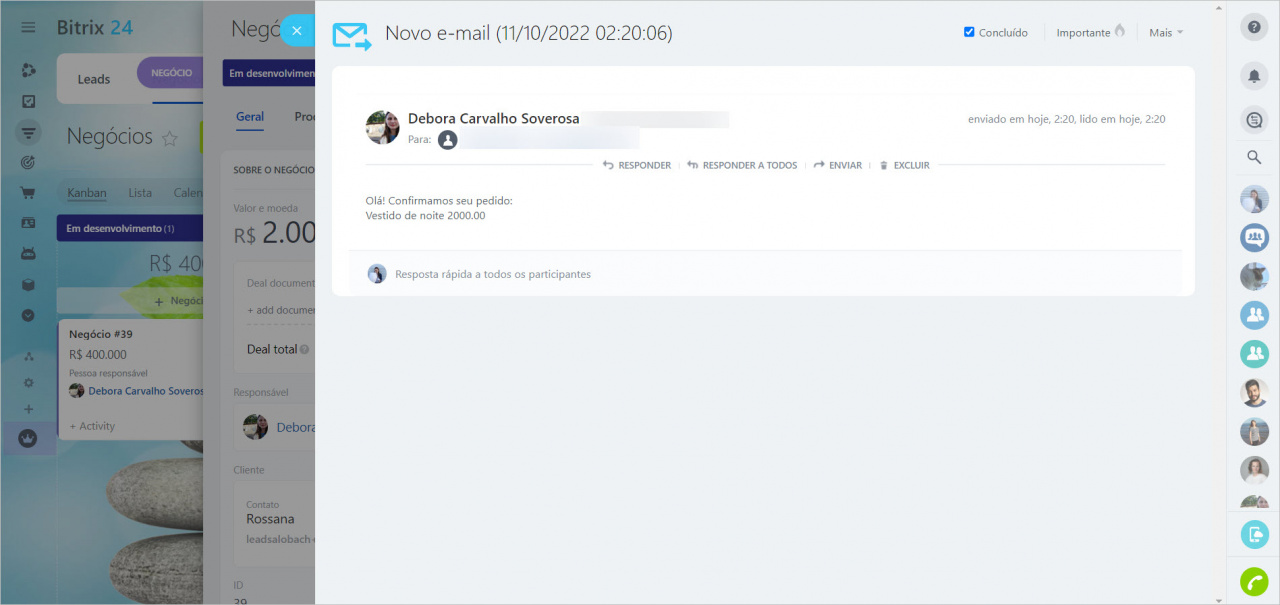Dividimos as regras de automação em básicas e auxiliares. As regras auxiliares não executam uma ação, elas solicitam dados ou os criam, mas não emitem o resultado imediatamente. Para ver os dados solicitados ou criados pela regra de automação, você precisa adicionar uma regra de automação básica depois dela. Esta regra de automação exibirá informações, por exemplo, em uma notificação ou em um e-mail.
Você pode usar a pesquisa para encontrar todos as regras de automação auxiliares.
Além disso, essas regras de automação são marcadas com a frase "auxiliar".
Lista de regras de automação auxiliares
- Obter informações de produtos
- Criar um link de pagamento
- Obter informações de pagamento
- Obter valores dos dados
- Criar um código QR
- Obter informação do item do CRM
- Gerar código
- Obter informações da tarefa
- Obter informação do item da lista
- Obter informações do funcionário
Digamos que você tenha sua própria loja e queira enviar um e-mail para um cliente com informações sobre um produto. Para obter esses dados, adicione a regra de automação Obter informações de produtos.
Como configurar a regra de automação?
Em seguida, vamos adicionar a regra de automação Enviar e-mail ao cliente. Para exibir as informações solicitadas, clique nos três pontos > Regras de automação e selecione os campos necessários.
No nosso caso, selecionamos os campos Nome do produto e Preço do produto. Salve suas alterações.
Você pode verificar como as regras de automação funcionaram no cartão do elemento. Este é o e-mail que a regra de automação enviou ao cliente.